El pasaso jueves 20 de abril fue lanzado KDE Gear 23.04, la gran actualización de sus aplicaciones que tiene una periodicidad cuatrimestral. Inicio la serie de artículos con mejoras hablando de las novedades de Spectacle en KDE Gear 23.04, la aplicación de captura de pantalla de KDE que mejora versión a versión.
Novedades de Spectacle en KDE Gear 23.04
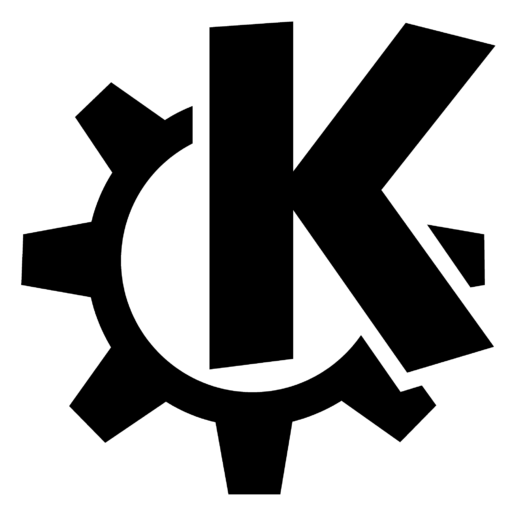
Spectacle parece que lleva el camino de Dolphin, de aplicación que en un principio crei innecesaria a ser una «Killer App» gracias a la gran labor de sus desarrolladores.
De esta forma, en mi humildeopnión, ya ha superado a KSnapshot y poco a poco afina su funcionamiento al tiempo que incorpora nuevas funcionalidades que la hacen más efciciente.
De esta forma, esta nueva versión de Spectacle en KDE Gear 23.04 presenta un rediseño total de la interfaz de usuario para que todo sea más rápido y fácil de usar.
Además, como parte de este rediseño, ahora es posible anotar capturas de pantalla directamente desde la selección de región rectangular.

Y para finalizar estas novedades, Spectacle ahoa ofrece la función de grabación de pantalla integrada, aunque solo está disponible para entornos que utilicen Wayland.
Más información: KDE Gear 23.04
Las funciones generales de Spectacle
Recordemos que con KDE Applications 15.12 nació Spectacle, un capturador de pantalla de la Comnidad KDE heredero del mítico KSnapshot, que ofrecía las mismas funcionalidades que éste pero con un código adaptado a KDE Frameworks 5.
Sus funcionalidades, dejando de lado las de anotaciones, son las siguientes:
- Capturar todo el escritorio (predeterminado)
- Capturar el monitor actual
- Capturar la ventana activa
- Capturar la ventana que se encuentra actualmente debajo del cursor, incluyendo los padres de los menús emergentes
- Capturar la ventana que se encuentra actualmente debajo del cursor, excluyendo a los padres de los menús emergentes
- Capturar una región rectangular de la pantalla
- Comenzar en modo GUI (predeterminado)
- Tomar una captura de pantalla y salir sin mostrar la GUI
- Iniciar en modo DBus-Activation
- Guardar la imagen en el archivo especificado en modo de fondo
- Esperar un click antes de tomar la captura de pantalla
Y, recuerda, todo este software es gratuito y sin publicidad en todos los sentidos: no te cuesta ni un euro y no se cobra en en forma de datos personales. No obstante, si quieres ayudar a su desarrollo siempre puedes participar en con donaciones.
